PPT模板制作流程
- 格式:doc
- 大小:317.00 KB
- 文档页数:7
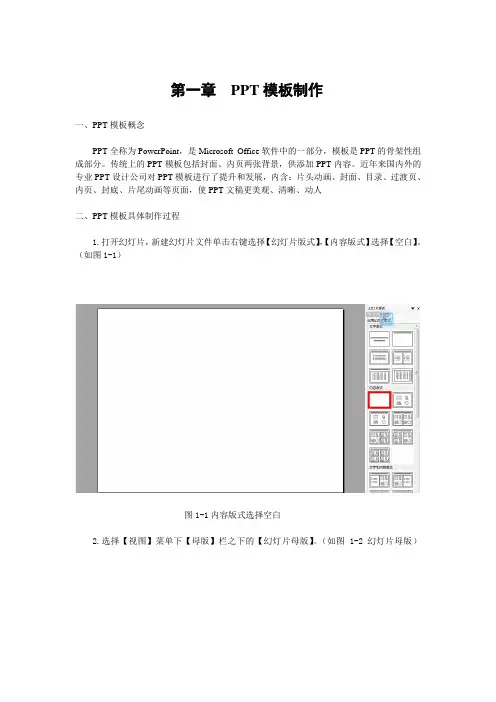
第一章PPT模板制作
一、PPT模板概念
PPT全称为PowerPoint,是Microsoft Office软件中的一部分,模板是PPT的骨架性组成部分。
传统上的PPT模板包括封面、内页两张背景,供添加PPT内容。
近年来国内外的专业PPT设计公司对PPT模板进行了提升和发展,内含:片头动画、封面、目录、过渡页、内页、封底、片尾动画等页面,使PPT文稿更美观、清晰、动人
二、PPT模板具体制作过程
1.打开幻灯片,新建幻灯片文件单击右键选择【幻灯片版式】,【内容版式】选择【空白】。
(如图1-1)
图1-1内容版式选择空白
2.选择【视图】菜单下【母版】栏之下的【幻灯片母版】。
(如图1-2幻灯片母版)
图1-2幻灯片母版
3.用“ctrl+A”全选文本框用“delete”删除(如图1-3删除文本框)
4.选择【插入】菜单下【图片】选择【来自文件】选项,插入图片,并调整成合适的大小。
(如图1-4插入图
图1-4插入图片
5.利用【艺术字】键入适当的文字,并利用网络动画图库加入FLASH动画效果。
(如图
1-5文字和动画)
6.关闭母版,并以演示文稿设计模板的类型保存。
(如图1-6保存为设计模板类型)
1-6保存为设计模板类型。

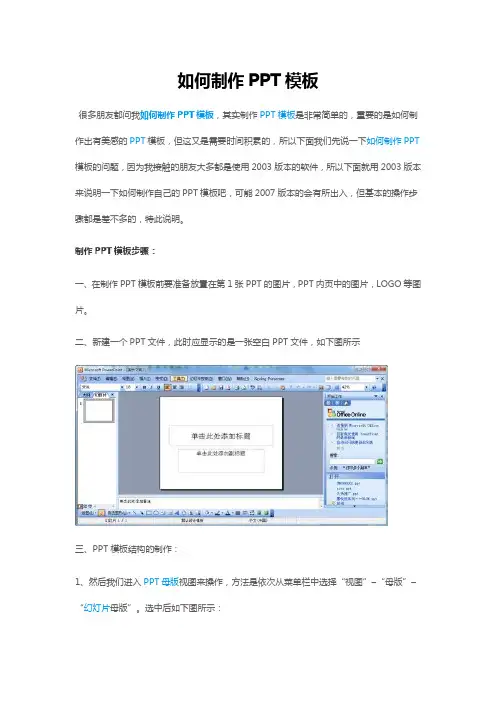
如何制作PPT模板很多朋友都问我如何制作PPT模板,其实制作PPT模板是非常简单的,重要的是如何制作出有美感的PPT模板,但这又是需要时间积累的,所以下面我们先说一下如何制作PPT 模板的问题,因为我接触的朋友大多都是使用2003版本的软件,所以下面就用2003版本来说明一下如何制作自己的PPT模板吧,可能2007版本的会有所出入,但基本的操作步骤都是差不多的,特此说明。
制作PPT模板步骤:一、在制作PPT模板前要准备放置在第1张PPT的图片,PPT内页中的图片,LOGO等图片。
二、新建一个PPT文件,此时应显示的是一张空白PPT文件,如下图所示三、PPT模板结构的制作:1、然后我们进入PPT母版视图来操作,方法是依次从菜单栏中选择“视图”–“母版”–“幻灯片母版”。
选中后如下图所示:请注意啦,这一张PPT是在你的模板做好后,你每新增加一张PPT出现的内容就是这一张PPT,即是写文字内容的页面,因此叫做“PPT母版”。
2、把开PPT母版视图后是否看到左侧有一张缩略图呢?现在选中他,点击鼠标右键选择“新标题母版”,出现结果如下图所示:四、PPT模板内容框架的制作接下来我们就个性化我们要制作的PPT模板吧,首先我们先制作PPT模板首页,先把准备好的图片素材插入PPT模板页面里,然后稍加剪切编排,就如下面效果。
然后再对PPT模板首页加入一些文字修饰,使画面更有感觉。
到这里有很多朋友就犯愁啦,我没有美术基础,我不会设计图片,怎么样才可以制作出有美感的PPT模板呢?这个也是很简单的问题,我们可以在网上搜索一些PSD格式的图片,一般这样的图片就是一些设计者设计好了的,我们只要把这些图片在PS软件里分层另存为图片就行了。
小提示:如果你插入的图片当前把一些文本框给覆盖了,没有关系,你用右键选中该图片,然后选择“层叠次序”—“置于底层”即可。
五、保存PPT模板设计。
各位帅哥美女们注意啦,这一步是非常非常重要的!许多朋友设计好了之后是直接点保存的,但这是错误的,这样保存下来的文件不是PPT模板文件。
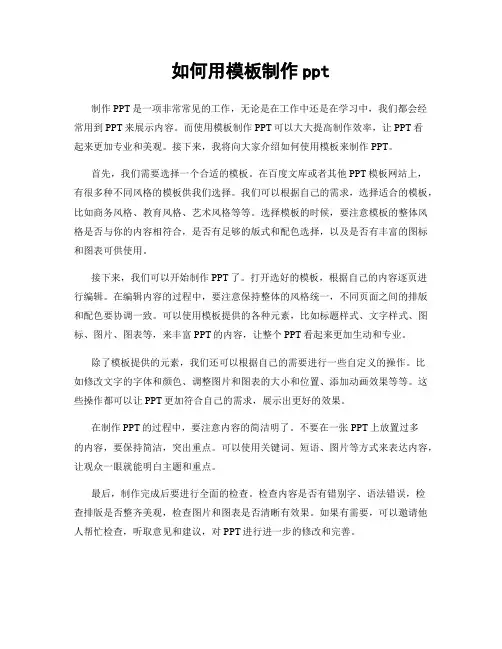
如何用模板制作ppt制作PPT是一项非常常见的工作,无论是在工作中还是在学习中,我们都会经常用到PPT来展示内容。
而使用模板制作PPT可以大大提高制作效率,让PPT看起来更加专业和美观。
接下来,我将向大家介绍如何使用模板来制作PPT。
首先,我们需要选择一个合适的模板。
在百度文库或者其他PPT模板网站上,有很多种不同风格的模板供我们选择。
我们可以根据自己的需求,选择适合的模板,比如商务风格、教育风格、艺术风格等等。
选择模板的时候,要注意模板的整体风格是否与你的内容相符合,是否有足够的版式和配色选择,以及是否有丰富的图标和图表可供使用。
接下来,我们可以开始制作PPT了。
打开选好的模板,根据自己的内容逐页进行编辑。
在编辑内容的过程中,要注意保持整体的风格统一,不同页面之间的排版和配色要协调一致。
可以使用模板提供的各种元素,比如标题样式、文字样式、图标、图片、图表等,来丰富PPT的内容,让整个PPT看起来更加生动和专业。
除了模板提供的元素,我们还可以根据自己的需要进行一些自定义的操作。
比如修改文字的字体和颜色、调整图片和图表的大小和位置、添加动画效果等等。
这些操作都可以让PPT更加符合自己的需求,展示出更好的效果。
在制作PPT的过程中,要注意内容的简洁明了。
不要在一张PPT上放置过多的内容,要保持简洁,突出重点。
可以使用关键词、短语、图片等方式来表达内容,让观众一眼就能明白主题和重点。
最后,制作完成后要进行全面的检查。
检查内容是否有错别字、语法错误,检查排版是否整齐美观,检查图片和图表是否清晰有效果。
如果有需要,可以邀请他人帮忙检查,听取意见和建议,对PPT进行进一步的修改和完善。
总的来说,使用模板制作PPT可以让我们更加高效地完成工作,同时也能让PPT看起来更加专业和美观。
希望以上的介绍能够帮助大家更好地使用模板制作PPT,展示出更好的效果。
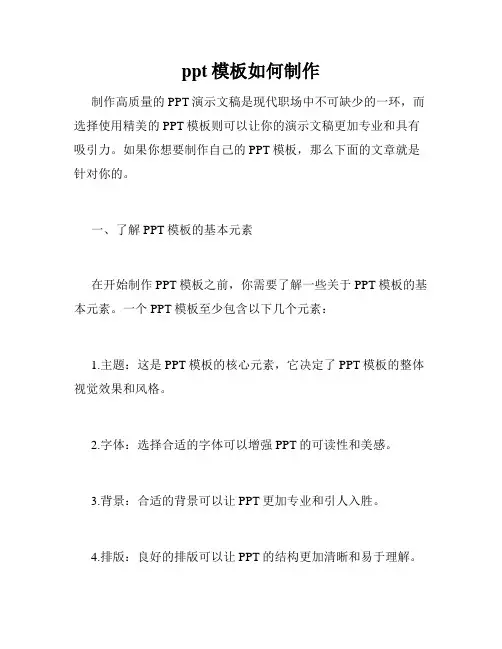
ppt模板如何制作制作高质量的PPT演示文稿是现代职场中不可缺少的一环,而选择使用精美的PPT模板则可以让你的演示文稿更加专业和具有吸引力。
如果你想要制作自己的PPT模板,那么下面的文章就是针对你的。
一、了解PPT模板的基本元素在开始制作PPT模板之前,你需要了解一些关于PPT模板的基本元素。
一个PPT模板至少包含以下几个元素:1.主题:这是PPT模板的核心元素,它决定了PPT模板的整体视觉效果和风格。
2.字体:选择合适的字体可以增强PPT的可读性和美感。
3.背景:合适的背景可以让PPT更加专业和引人入胜。
4.排版:良好的排版可以让PPT的结构更加清晰和易于理解。
5.配色方案:选择适合的配色方案可以提高PPT的可读性和美感。
二、创建PPT模板现在,让我们来看看如何创建一个PPT模板。
下面是一个简单的步骤:1.选择一个主题:选择一个主题,你可以选择一个预设的主题或者创建你自己的主题。
2.准备好字体:选择适合你PPT的字体,使用同样的字体可以帮助你的PPT更加专业。
3.选择背景:选择一张高质量的背景图,或者使用自己的图片或图形。
4.排版:运用良好的排版原则来创建PPT,这可以使你的PPT 更加易于理解和吸引人。
5.选择配色方案:使用适合你PPT的颜色,使用同样的配色方案可以使你的PPT看起来更加统一和专业。
三、模板制作小技巧除了基本的制作步骤,下面还有一些PPT模板制作的小技巧:1.保持PPT模板的简洁:不要使用太多的文字和图像,保持简单和精炼。
2.避免复杂的动画效果:过多的动画可能会分散你的观众的注意力。
3.注意版式均衡:版式均衡可以使你的PPT看起来更加整洁和专业。
4.保持一致的配色:使用相同的配色方案可以使你的PPT看起来更加统一和专业。
5.注意标准尺寸:使用标准的PPT尺寸可以避免演示时出现排版问题。
四、总结制作高质量的PPT模板需要一定的设计技巧和技术,但上面提到的基本元素和小技巧可以帮助你轻松地制作出一个漂亮的PPT 模板。
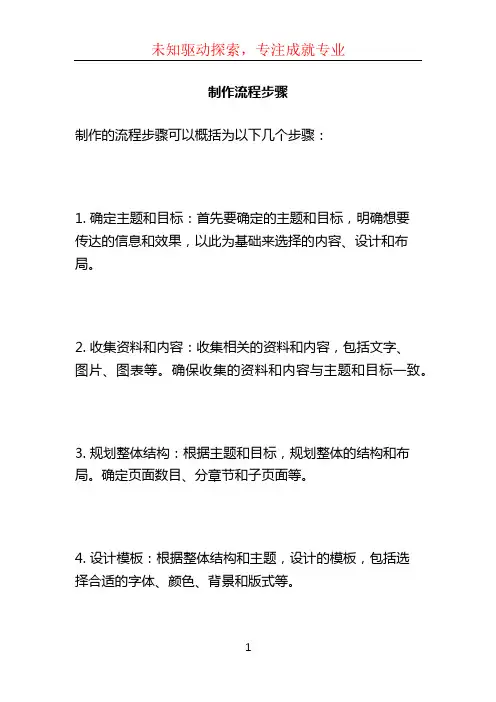
制作流程步骤
制作的流程步骤可以概括为以下几个步骤:
1. 确定主题和目标:首先要确定的主题和目标,明确想要
传达的信息和效果,以此为基础来选择的内容、设计和布局。
2. 收集资料和内容:收集相关的资料和内容,包括文字、
图片、图表等。
确保收集的资料和内容与主题和目标一致。
3. 规划整体结构:根据主题和目标,规划整体的结构和布局。
确定页面数目、分章节和子页面等。
4. 设计模板:根据整体结构和主题,设计的模板,包括选
择合适的字体、颜色、背景和版式等。
5. 编辑内容页:根据规划的结构和模板,逐页编辑的内容。
应重点突出主要信息,使用清晰简洁的文字和适当的图片、图表等。
6. 添加动画和过渡效果:根据需要,为中的元素添加动画
和过渡效果。
可以通过动画效果使得内容更生动有趣,过
渡效果使得页面切换更流畅自然。
7. 优化排版和布局:通过调整字体大小、行距、对齐方式等,优化的排版和布局,使得内容更易读、视觉效果更美观。
8. 试演和修改:在制作完成后,进行试演,检查内容是否
合理、流程是否通顺,并根据需要进行修改和调整。
9. 导出和分享:最后,将导出成适当的格式,如X或PDF,并通过电子邮件、分享链接等方式与他人分享。
以上是制作的一般流程步骤,具体的步骤和顺序可以根据个人需求和制作习惯进行调整。
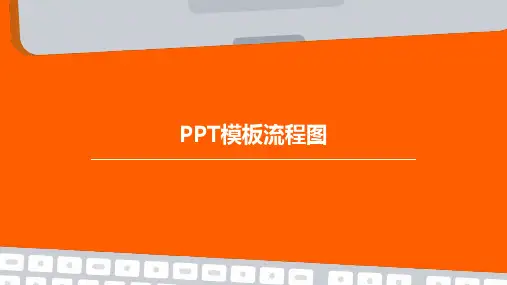
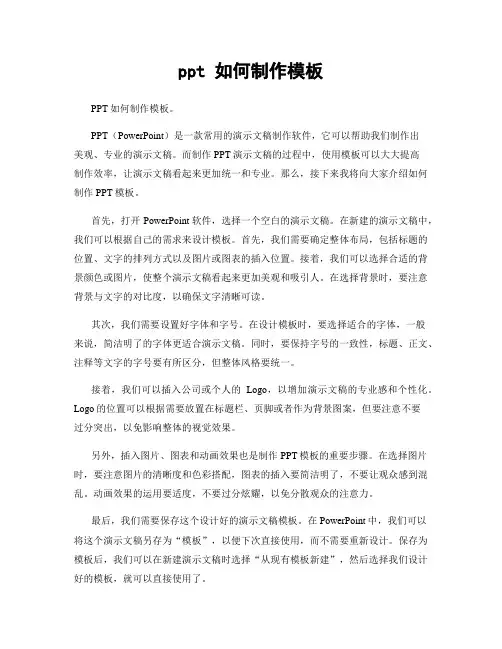
ppt 如何制作模板PPT如何制作模板。
PPT(PowerPoint)是一款常用的演示文稿制作软件,它可以帮助我们制作出美观、专业的演示文稿。
而制作PPT演示文稿的过程中,使用模板可以大大提高制作效率,让演示文稿看起来更加统一和专业。
那么,接下来我将向大家介绍如何制作PPT模板。
首先,打开PowerPoint软件,选择一个空白的演示文稿。
在新建的演示文稿中,我们可以根据自己的需求来设计模板。
首先,我们需要确定整体布局,包括标题的位置、文字的排列方式以及图片或图表的插入位置。
接着,我们可以选择合适的背景颜色或图片,使整个演示文稿看起来更加美观和吸引人。
在选择背景时,要注意背景与文字的对比度,以确保文字清晰可读。
其次,我们需要设置好字体和字号。
在设计模板时,要选择适合的字体,一般来说,简洁明了的字体更适合演示文稿。
同时,要保持字号的一致性,标题、正文、注释等文字的字号要有所区分,但整体风格要统一。
接着,我们可以插入公司或个人的Logo,以增加演示文稿的专业感和个性化。
Logo的位置可以根据需要放置在标题栏、页脚或者作为背景图案,但要注意不要过分突出,以免影响整体的视觉效果。
另外,插入图片、图表和动画效果也是制作PPT模板的重要步骤。
在选择图片时,要注意图片的清晰度和色彩搭配,图表的插入要简洁明了,不要让观众感到混乱。
动画效果的运用要适度,不要过分炫耀,以免分散观众的注意力。
最后,我们需要保存这个设计好的演示文稿模板。
在PowerPoint中,我们可以将这个演示文稿另存为“模板”,以便下次直接使用,而不需要重新设计。
保存为模板后,我们可以在新建演示文稿时选择“从现有模板新建”,然后选择我们设计好的模板,就可以直接使用了。
总的来说,制作PPT模板并不难,但要做到美观、专业和实用,需要我们在整体布局、字体设置、图片插入等方面下一番功夫。
希望以上的介绍能够帮助大家更好地制作PPT模板,让演示文稿更加出色。

PPT模板制作流程
如下阐明仅限于本。
1、前期准备:涉及准备放置在第1张PPT旳大图,PPT内页中旳小图,LOGO等图片,再然后就是PPT模板中,你准备设计旳字体大小,颜色、位置、排列顺序等。
2、新建一种PPT文献,或是从“开始”菜单中起动 PPT程序,打开界面。
此时应显示旳是一张空白PPT文献,如下图所示
3、设计构造:
(1、从菜单栏中,依次选择“视图”--“母版”--“幻灯片母版”。
选中后如下图所示:
请注意,这一张PPT事实上就是在模板做好后,你每新增长一PPT浮现旳内容就是这一张,因此叫做“母版”;
(2、你有看到上图中左侧有什么吗?有一张缩略图对吗?目前用你旳鼠标右键点中它,选择“新标题母版”,浮现成果如下图所示:。
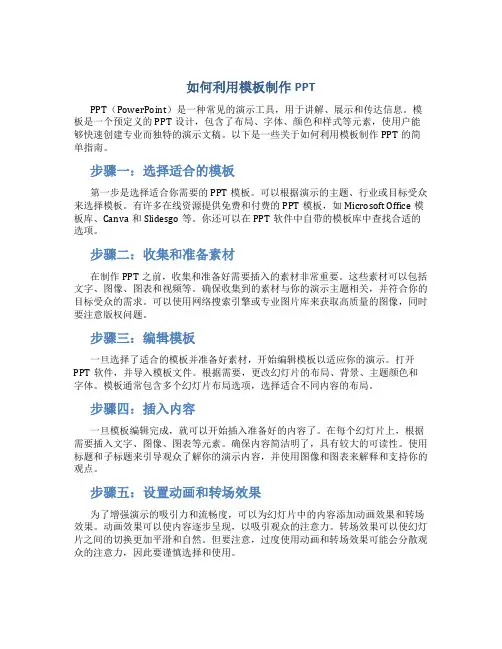
如何利用模板制作PPTPPT(PowerPoint)是一种常见的演示工具,用于讲解、展示和传达信息。
模板是一个预定义的PPT设计,包含了布局、字体、颜色和样式等元素,使用户能够快速创建专业而独特的演示文稿。
以下是一些关于如何利用模板制作PPT的简单指南。
步骤一:选择适合的模板第一步是选择适合你需要的PPT模板。
可以根据演示的主题、行业或目标受众来选择模板。
有许多在线资源提供免费和付费的PPT模板,如Microsoft Office模板库、Canva和Slidesgo等。
你还可以在PPT软件中自带的模板库中查找合适的选项。
步骤二:收集和准备素材在制作PPT之前,收集和准备好需要插入的素材非常重要。
这些素材可以包括文字、图像、图表和视频等。
确保收集到的素材与你的演示主题相关,并符合你的目标受众的需求。
可以使用网络搜索引擎或专业图片库来获取高质量的图像,同时要注意版权问题。
步骤三:编辑模板一旦选择了适合的模板并准备好素材,开始编辑模板以适应你的演示。
打开PPT软件,并导入模板文件。
根据需要,更改幻灯片的布局、背景、主题颜色和字体。
模板通常包含多个幻灯片布局选项,选择适合不同内容的布局。
步骤四:插入内容一旦模板编辑完成,就可以开始插入准备好的内容了。
在每个幻灯片上,根据需要插入文字、图像、图表等元素。
确保内容简洁明了,具有较大的可读性。
使用标题和子标题来引导观众了解你的演示内容,并使用图像和图表来解释和支持你的观点。
步骤五:设置动画和转场效果为了增强演示的吸引力和流畅度,可以为幻灯片中的内容添加动画效果和转场效果。
动画效果可以使内容逐步呈现,以吸引观众的注意力。
转场效果可以使幻灯片之间的切换更加平滑和自然。
但要注意,过度使用动画和转场效果可能会分散观众的注意力,因此要谨慎选择和使用。
步骤六:调整细节和样式在插入内容和动画效果之后,检查并调整细节和样式以确保整个演示流畅、一致和专业。
检查文字的字号和排列是否清晰可读,检查图像和图表是否适当大小和清晰度。
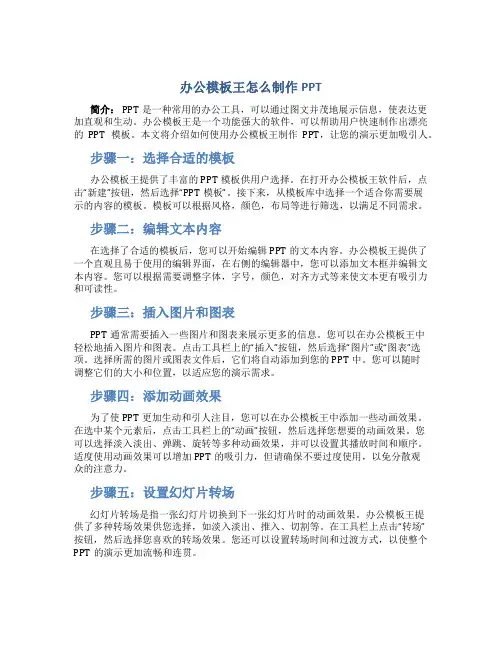
办公模板王怎么制作PPT简介: PPT是一种常用的办公工具,可以通过图文并茂地展示信息,使表达更加直观和生动。
办公模板王是一个功能强大的软件,可以帮助用户快速制作出漂亮的PPT模板。
本文将介绍如何使用办公模板王制作PPT,让您的演示更加吸引人。
步骤一:选择合适的模板办公模板王提供了丰富的PPT模板供用户选择。
在打开办公模板王软件后,点击“新建”按钮,然后选择“PPT模板”。
接下来,从模板库中选择一个适合你需要展示的内容的模板。
模板可以根据风格,颜色,布局等进行筛选,以满足不同需求。
步骤二:编辑文本内容在选择了合适的模板后,您可以开始编辑PPT的文本内容。
办公模板王提供了一个直观且易于使用的编辑界面,在右侧的编辑器中,您可以添加文本框并编辑文本内容。
您可以根据需要调整字体,字号,颜色,对齐方式等来使文本更有吸引力和可读性。
步骤三:插入图片和图表PPT通常需要插入一些图片和图表来展示更多的信息。
您可以在办公模板王中轻松地插入图片和图表。
点击工具栏上的“插入”按钮,然后选择“图片”或“图表”选项。
选择所需的图片或图表文件后,它们将自动添加到您的PPT中。
您可以随时调整它们的大小和位置,以适应您的演示需求。
步骤四:添加动画效果为了使PPT更加生动和引人注目,您可以在办公模板王中添加一些动画效果。
在选中某个元素后,点击工具栏上的“动画”按钮,然后选择您想要的动画效果。
您可以选择淡入淡出、弹跳、旋转等多种动画效果,并可以设置其播放时间和顺序。
适度使用动画效果可以增加PPT的吸引力,但请确保不要过度使用,以免分散观众的注意力。
步骤五:设置幻灯片转场幻灯片转场是指一张幻灯片切换到下一张幻灯片时的动画效果。
办公模板王提供了多种转场效果供您选择,如淡入淡出、推入、切割等。
在工具栏上点击“转场”按钮,然后选择您喜欢的转场效果。
您还可以设置转场时间和过渡方式,以使整个PPT的演示更加流畅和连贯。
步骤六:保存和导出PPT完成了所有编辑和设置后,您可以保存您的PPT文件。
[ppt模板制作教程]怎样制作ppt模板怎样制作ppt模板一:怎样制作ppt课件模板第一步:打开Powerpoint软件,新建空演示文稿,选择任意一种版式,通过视图→母版→幻灯片母版,打开母版进行编辑。
第二步:页面设置幻灯片模板的选择首先幻灯片页面大小的选择,许多人从来没有用过这个设置。
在打开幻灯片模板后,页面设置,选择幻灯片大小,方向,默认设置是屏幕大小,横向。
其实你可以根据你的要求更改设置(即可以手动输入你想要的页面长宽比例)。
第三步:插入相应的素材点击工具栏上的“插入”中的“图片”按钮,选中要做为正文模版的图片插入,在图片上点击鼠标右键,叠放次序→置于底层,使图片不能影响对母版排版的编辑。
当然也可以选择背景样式菜单,快速设置背景。
最好加上属于自己的Logo,“幻灯片母版视图”第一页的幻灯片中,将Logo放在合适的位置上,关闭母版视图返回到普通视图后,就可以看到在每一页加上了Logo,而且在普通视图上也无法改动它了。
第四步:设置文字设置好背景和logo后,需要对PPT模板的文字进行修饰:在“开始”工具菜单中,设置字体、字号、颜色;依次选定母版各级文本文字,设置字体、字号、颜色,通过“格式→项目符号和编号→项目符号项→图片”选择自己满意的图片作为这一级的项目符号项标志。
第五步:设置时间和页脚点击菜单栏的插入,选择时间和日期,设置幻灯片的页脚第六步:设置动画在网上下载一些动态的PPT模板,会发现里面携带了动画,PPT动画不止是在制作PPT的时候添加,也可以在制作PPT模板的时候进行添加,通过“动画”给对象添加动画方式,再通过“动画”中的“计时”设置所有对象的出场顺序以及动画持续时间。
第七步:保存模板现在我们已经基本上制作好了我们需要的模版文档,退出母版视图,接下来就是保存了。
点击“文件”按钮,选择“保存并发送”,在右侧选择“更改文件类型”,最后在“保存类型”中双击“模板”,如下图,此时程序将打开默认的文件保存位置。
ppt怎么制作模板PowerPoint(简称PPT)是微软公司的一款演示文稿软件,它在商业演示、教育培训、个人演讲等方面有着广泛的应用。
而在PPT制作中,模板设计是非常重要的一部分,它能帮助我们快速创建幻灯片,并且保持风格协调一致。
下面就为大家介绍几种制作PPT模板的方法。
方法一:使用PPT的内置模板PPT自带了大量的内置模板,涵盖了各种颜色、风格和场景。
使用这些模板可以方便快捷地创建演示文稿,并且保持美观整洁。
具体使用方法是:打开PPT软件,选择“文件”-“新建”,然后在“新建演示文稿”中选择想要的模板即可。
方法二:自定义主题配色方案如果内置模板不能满足我们的需求,我们可以自定义PPT主题配色方案。
首先,在“视图”选项卡中选择“母版”,进入母版视图。
然后在“编辑母版”中选择“字体”、“颜色”、“背景”等选项,进行自定义设置。
最后回到“普通视图”,就可以应用我们自己的主题配色了。
方法三:制作幻灯片模板除了使用内置模板和自定义主题配色方案外,我们还可以制作自己的幻灯片模板。
具体步骤如下:1.新建一个幻灯片,并且进行自定义排版。
可以选择适合自己的字体、颜色、背景、图片等等。
2.在“视图”选项卡中选择“母版”,进入母版视图。
3.选择“幻灯片母版”,在其中插入刚才制作好的排版。
然后选择“幻灯片母版”中的“版式”选项,复制内容到需要的版式上。
4.回到“普通视图”,就可以在新建幻灯片时选择我们自己制作的幻灯片模板了。
总之,制作PPT模板可以方便我们快速创建演讲文稿,并且在视觉上保持风格统一协调。
无论是使用内置模板、自定义主题配色方案,还是制作幻灯片模板,都要注意调整好对应的字体、颜色、背景、排版等等,使得整个PPT演示页面美观大方,达到最佳的视觉效果。
如何自己制作PPT 模板模板制作教程1.首先准备好要做成模版的图片,打开PowerPoint 并新建一个空白的PPT 文档。
2.视图→母版→幻灯片母版,进入母版编辑状态。
点击绘图工具栏上的“插入图片”按钮(或按“插入→图片→来自文件”),选中要做为模版的图片,确定。
并调整图片大小,使之与母版大小一致。
3.在图片上点击鼠标右键,叠放次序→置于底层,使图片不能影响对母版排版的编辑。
4.现在我们已经制作好了我们需要的模版文档,退出母版视图后,接下来就是保存了。
文件→保存,打开“另存为”对话框,在“保存类型”中选择“演示文稿设计模版”5.此时程序将打开默认的文件保存位置,不用更改它,在“文件名”中输入一个便于你自己记忆的名字,确定保存下来。
6.现在关闭此 PPT 文档。
再新建一个空白文档你的“幻灯片设计”里PPT 技巧大全第一篇附PPT精美模板■从任务窗格中打开“幻灯片切换”,将换片方式小节中的“单击鼠标时”和“每隔” 两个复选项全部去除,然后将这个设置应用于所有幻灯片,以后切换到下一张或上一张,只有通过键盘上的方向键才能进行操作。
至于另外一个问题,解决的办法也很简单,从“工具”菜单下打开“选项→视图”窗口,取消“幻灯片放映”小节上的“右键单击快捷菜单”复选框即可。
■在 PPT 演示文稿内复制幻灯片要复制演示文稿中的幻灯片,请先在普通视图的“大纲”或“幻灯片”选项中,选择要复制的幻片。
如果希望按顺序选取多张幻灯片,请在单击时按Shift键;若不按顺序选取幻灯片,请在单击时按Ctrl 键。
然后在“插入”菜单上,单击“幻灯片副本”,或者直接按下“ Ctrl+shift+D 组合”键,则选中的幻灯片将直接以插入方式复制到选定的幻灯片之后。
■Powerpoint 自动黑屏在用 Powerpoint 展示课件的时候,有时需要学生自己看书讨论,这时为了避免屏幕上的图片影响学生的学习注意力可以按一下“B”键,此时屏幕黑屏。
ppt流程模板PPT流程模板是一种用于展示流程、步骤和程序的幻灯片模板,它可以帮助用户清晰、简洁和直观地传达信息。
下面是一个包含700字的PPT流程模板:PPT流程模板标题:流程名称背景:选择一个适合流程的背景图像,可以使用相关的图表、箭头或其他符号来强调流程步骤和连接关系。
第一部分:介绍- 简要介绍流程的目的、重要性和所涉及的主要步骤。
第二部分:流程示意图- 使用文字和图形创建一个流程示意图,用于显示流程的整体结构和步骤之间的关系。
- 确保流程示意图直观清晰,易于理解。
第三部分:详细步骤1. 步骤1:对第一个步骤进行详细说明,并提供相关的图像或图表来支持说明。
- 描述第一个步骤的目标、方法和所需要的资源。
- 提供指导性的图片或图标,以帮助观众更好地理解步骤。
2. 步骤2:类似地,对第二个步骤进行详细说明和图像支持。
3. 步骤3:继续逐步描述剩余的步骤,展示流程的完整性和连贯性。
- 可以选择使用不同的颜色或样式来区分不同的步骤,以增加可视化效果。
第四部分:反馈和控制- 介绍流程中存在的反馈机制和控制措施,以确保流程的有效性和有效性。
- 使用图表、图形或文字说明如何监测和调整流程中的输出和结果。
第五部分:总结- 总结整个流程的目标、主要步骤和流程效果。
- 强调流程的重要性和价值,以及可能需要改进的方面。
第六部分:参考资料- 提供相关的参考资料和来源,以供观众进一步了解和学习。
- 可以包括书籍、研究报告、网站链接等。
总结:通过使用这个PPT流程模板,用户可以方便地展示复杂流程和步骤,并使观众更易于理解和接受所传达的信息。
该模板包含了介绍、流程示意图、详细步骤、反馈和控制、总结和参考资料等部分,确保了流程展示的完整性和有效性。
ppt模板怎么制作PPT模板怎么制作。
PPT(PowerPoint)是一种广泛应用于演示、教学和商务展示中的电子幻灯片软件。
而PPT模板则是用来规范演示文稿格式和风格的重要工具。
制作一个精美的PPT模板可以让你的演示更加专业和吸引人。
那么,PPT模板怎么制作呢?接下来,我们将详细介绍制作PPT模板的步骤和技巧。
第一步,确定PPT模板的整体风格。
在制作PPT模板之前,首先要确定整体的风格。
你可以根据演示的主题和目的来选择不同的风格,比如简约清新、高端大气、可爱活泼等。
确定好整体风格之后,可以选择对应的配色方案和字体样式。
第二步,设计PPT模板的版式。
PPT模板的版式设计非常重要。
一个好的版式可以让整个演示更加美观和易于阅读。
你可以在PPT软件中设置好标题、正文、列表、图片等元素的样式和位置,然后保存为模板文件。
在设计版式时,要注意保持页面整洁,避免元素过多导致视觉混乱。
第三步,添加背景和图片。
选择合适的背景和图片可以让PPT模板更加生动和吸引人。
你可以使用高清图片作为背景,或者添加一些与演示内容相关的图片和图标。
在添加背景和图片时,要注意保持整体风格的统一,避免出现视觉冲突。
第四步,设置动画和转场效果。
PPT模板的动画和转场效果可以增加演示的趣味性和吸引力。
你可以根据需要在PPT软件中设置标题出现、文字滑入、图片缩放等动画效果,同时也可以设置页面间的转场效果,比如淡入淡出、推进、切换等。
但要注意不要过度使用动画效果,以免分散观众注意力。
第五步,保存和应用PPT模板。
制作好PPT模板之后,记得保存为模板文件,方便以后的使用。
在演示时,只需要选择“新建演示文稿”并选择你制作的模板,就可以快速应用到新的演示中了。
总结。
制作PPT模板需要一定的设计和排版技巧,但并不难掌握。
通过确定整体风格、设计版式、添加背景和图片、设置动画和转场效果,就可以制作出一个精美的PPT 模板。
希望以上内容能够帮助你更好地制作PPT模板,让你的演示更加出色!。
ppt如何制作模板PowerPoint是一个方便且实用的演示文稿工具。
PPT模板可以帮助我们快速地创建符合特定主题的高质量演示文稿。
接下来,我将为大家介绍PPT如何制作模板。
第一步:选择适合的主题在创建PPT模板前,需要确保了解您准备展示的主题和目标观众。
选择一个合适的主题可以增加演示文稿的吸引力和专业性。
如果直接使用默认的主题,可能无法吸引观众。
通过在模板中添加一些有趣和符合主题的元素将更好的引导观众的注意力。
第二步:设计封面和背景在对演示文稿进行封面设计时,您可以使用自己的图片,或者在互联网上搜索免费或付费图片资源。
确保您选择的图片符合您的演示主题和风格。
在设计背景时,始终考虑使用符合主题和色彩搭配的颜色和纹理。
附加几个简单的图形元素可以使PPT模板看起来更有趣。
第三步:排版排版是一个关键的环节。
您需要注意字体、字号、字间距以及字间距距,以确保文本清晰、易读和易于理解。
使用图片和视频可以帮助使演示更生动,但是也要注意不要使用过多,因为太多的媒体资源可能会让观众分散注意力。
第四步:使用主题当您制作完毕PPT模板后,现在是时候将PPT模板应用于您的演示文稿了。
您可以将自己制作的模板文件保存在计算机上,然后在演示文稿中使用。
如果您想从默认的主题切换到自己的主题,请使用“学生演讲比赛”和“自定义主题”选项。
第五步:添加动画最后一步是为您的演示文稿添加动画效果。
选择使用适当、简洁的动画效果可以使演示更生动、吸引观众的注意力。
您可以使用默认的动画效果或自定义它们。
总结:在PPT制作模板中,主题的选择、设计和排版非常重要。
使用自己的图片和资源,可以帮助您制作出不同的PPT模板。
使用适当的动画效果,可以使演示更吸引观众的关注。
最后,尽可能简洁地说明您要传达的消息,以让观众留下深刻印象。
P P T模板制作流程(总5页)本页仅作为文档封面,使用时可以删除
This document is for reference only-rar21year.March
PPT模板制作流程
以下说明仅限于2003版本。
1、前期准备:包括准备放置在第1张PPT的大图,PPT内页中的小图,LOGO等图片,再然后就是PPT模板中,你准备设计的字体大小,颜色、位置、排列顺序等。
2、新建一个PPT文件,或是从“开始”菜单中起动 PPT程序,打开界面。
此时应显示的是一张空白PPT文件,如下图所示
3、设计结构:
(1、从菜单栏中,依次选择“视图”--“母版”--“幻灯片母版”。
选中后如下图所示:
请注意,这一张PPT实际上就是在模板做好后,你每新增加一PPT出现的内容就是这一张,因此叫做“母版”;
(2、你有看到上图中左侧有什么吗有一张缩略图对吗现在用你的鼠标右键点中它,选择“新标题母版”,出现结果如下图所示:
4、设计PPT内容框架。
目前出现的这两页PPT,里面已经附带了基本的框架,比如哪里是放标题,哪里是放内容,你可以根据自己的需求,进行相应的位置、大小、颜色的调整。
做PPT模板更重要的意义,是希望这个模板个性化,能显示比如公司的LOGO,某某会议主题及背景等相关内容,那么接下来将你前期准备好的素材向这2页PPT做粘贴调整吧。
如果你放置的图片当前把一些要写字的框框给覆盖了,没有关系,你用右键选中该图片,然后选择“层叠次序”---“置于底层” 即可。
5、保存设计。
这一步很重要很重要!许多朋友设计好了之后是直接点保存而保存的,这是错误的。
正确的方法是:
在菜单栏,选中“文件”--“另存为” ,在打开的界面中进行如下设置:保存位置,可以放在桌面,“文件名”在这里暂定义为“我的模
板.ppt”。
“保存类型”请选择“演示文稿设计模板”,然后点保存。
接下来你可以返回到桌面看一下这个文件的图标和扩展名,发现什么了吗它的图标跟一般PPT的图标是不一样的,同时它的扩展名是“ .pot”
6、应用模板。
接下来新建一个PPT文件,打开它,里面是什么相信大家都知道,是一个空白的,没有加工过的文件,但这不是重点,你要留心一下界面的右侧上方,有没有一个区域,显示的是“幻灯片版式”其下面有“文字版式”、“内容版式”等。
如果你没有发现这个区域,那么,请在菜单栏打开“格式”---“幻灯片版式”选项。
留意在上图中,“幻灯片版式”右侧有一个向下的“小箭头”,点一下打开它,从中选择“幻灯片设计”选项。
出现如下图所示。
接下来,再注意看最下方有一个“浏览”,用鼠标左键点一它,打开“应用设计模板”对话框。
此时,请在其中找到桌面的文件“我的模板.pot”,选中它,并点选“应用”按钮。
然后再把本文件保存。
成功了。
你有发现什么吗?之前的模板设计已应用这个PPT中。
7、使用。
如果你做模板的目的,仅是做一张个人使用的PPT,那么,你现在可以正式开始向里面加内容了。
如果你的目的,是要做一个范本,然后发给公司的同事使用。
那么,你把现在这个文件保存后发给相关人员即可。
他们打开后,都会是统一的样式,统一的颜色。
关于PPT模板的制作就到这里,祝大家工作愉快!。